งาน MediaPipe Object Detector จะช่วยให้คุณตรวจหาการมีอยู่และตำแหน่งของออบเจ็กต์หลายคลาสได้ งานนี้จะใช้ข้อมูลรูปภาพและเอาต์พุตรายการผลการตรวจจับ โดยแต่ละรายการจะแสดงออบเจ็กต์ที่ระบุในรูปภาพ ตัวอย่างโค้ดที่อธิบายในวิธีการเหล่านี้จะอยู่ใน CodePen
คุณดูงานนี้ในการใช้งานจริงได้โดยดูการสาธิต สำหรับข้อมูลเพิ่มเติมเกี่ยวกับความสามารถ โมเดล และตัวเลือกการกำหนดค่าของงานนี้ โปรดดูที่ภาพรวม
ตัวอย่างโค้ด
โค้ดตัวอย่างสำหรับ Object Detector ช่วยให้การติดตั้งใช้งานนี้เสร็จสมบูรณ์ใน JavaScript เพื่อเป็นข้อมูลอ้างอิง โค้ดนี้ช่วยให้คุณทดสอบงานนี้และเริ่มต้นใช้งานสร้างแอปการจัดประเภทข้อความของคุณเองได้ คุณจะดู เรียกใช้ และแก้ไขโค้ดตัวอย่างตัวตรวจจับวัตถุได้โดยใช้เพียงเว็บเบราว์เซอร์
ตั้งค่า
ส่วนนี้จะอธิบายขั้นตอนสำคัญในการตั้งค่าสภาพแวดล้อมการพัฒนาเพื่อใช้ตัวตรวจจับออบเจ็กต์โดยเฉพาะ ดูข้อมูลทั่วไปเกี่ยวกับการตั้งค่าสภาพแวดล้อมการพัฒนาเว็บและ JavaScript รวมถึงข้อกำหนดเวอร์ชันแพลตฟอร์มได้ที่คู่มือการตั้งค่าสำหรับเว็บ
แพ็กเกจ JavaScript
โค้ดตัวตรวจจับออบเจ็กต์พร้อมใช้งานผ่านแพ็กเกจ MediaPipe @mediapipe/tasks-vision
NPM คุณค้นหาและดาวน์โหลดไลบรารีเหล่านี้ได้โดยทำตามวิธีการในคู่มือการตั้งค่าของแพลตฟอร์ม
คุณติดตั้งแพ็กเกจที่ต้องการผ่าน NPM ได้โดยใช้คำสั่งต่อไปนี้
npm install @mediapipe/tasks-vision
หากต้องการนำเข้าโค้ดงานผ่านบริการเครือข่ายนำส่งข้อมูล (CDN) ให้เพิ่มโค้ดต่อไปนี้ในแท็ก <head> ในไฟล์ HTML
<!-- You can replace JSDeliver with another CDN if you prefer to -->
<head>
<script src="https://cdn.jsdelivr.net/npm/@mediapipe/tasks-vision/vision_bundle.js"
crossorigin="anonymous"></script>
</head>
รุ่น
งาน MediaPipe Object Detector ต้องใช้โมเดลที่ผ่านการฝึกซึ่งเข้ากันได้กับงานนี้ ดูข้อมูลเพิ่มเติมเกี่ยวกับโมเดลที่ฝึกแล้วที่พร้อมใช้งานสำหรับตัวตรวจจับวัตถุได้ที่ภาพรวมงานในส่วนโมเดล
เลือกและดาวน์โหลดโมเดล แล้วจัดเก็บไว้ในไดเรกทอรีโปรเจ็กต์ โดยทำดังนี้
<dev-project-root>/app/shared/models/
สร้างงาน
ใช้ฟังก์ชันตัวตรวจจับออบเจ็กต์ ObjectDetector.createFrom...() รายการใดรายการหนึ่งเพื่อเตรียมงานสำหรับการเรียกใช้การอนุมาน ใช้ฟังก์ชัน createFromModelPath() ที่มีเส้นทางแบบสัมพัทธ์หรือสัมบูรณ์ไปยังไฟล์โมเดลที่ฝึกแล้ว
หากโหลดโมเดลลงในหน่วยความจำแล้ว คุณจะใช้เมธอด createFromModelBuffer() ได้ ตัวอย่างโค้ดด้านล่างสาธิตการใช้ฟังก์ชัน createFromOptions() ซึ่งช่วยให้คุณตั้งค่าตัวเลือกการกำหนดค่าได้มากขึ้น ดูข้อมูลเพิ่มเติมเกี่ยวกับตัวเลือกการกำหนดค่าที่ใช้ได้ที่หัวข้อตัวเลือกการกำหนดค่า
โค้ดต่อไปนี้แสดงวิธีการสร้างและกำหนดค่างานนี้
const vision = await FilesetResolver.forVisionTasks(
// path/to/wasm/root
"https://cdn.jsdelivr.net/npm/@mediapipe/tasks-vision@latest/wasm"
);
objectDetector = await ObjectDetector.createFromOptions(vision, {
baseOptions: {
modelAssetPath: `https://storage.googleapis.com/mediapipe-tasks/object_detector/efficientdet_lite0_uint8.tflite`
},
scoreThreshold: 0.5,
runningMode: runningMode
});
สำหรับการใช้งานที่สมบูรณ์ยิ่งขึ้นในการสร้างงานตัวตรวจจับออบเจ็กต์ โปรดดูตัวอย่างโค้ด
ตัวเลือกการกำหนดค่า
งานนี้มีตัวเลือกการกำหนดค่าสำหรับเว็บแอปพลิเคชันดังต่อไปนี้
| ชื่อตัวเลือก | คำอธิบาย | ช่วงของค่า | ค่าเริ่มต้น |
|---|---|---|---|
runningMode |
ตั้งค่าโหมดการทำงาน มี 2 โหมดดังนี้ IMAGE: โหมดสำหรับการป้อนข้อมูลรูปภาพเดียว วิดีโอ: โหมดสำหรับเฟรมที่ถอดรหัสของวิดีโอหรือในสตรีมแบบสดของข้อมูลอินพุต เช่น จากกล้อง |
{IMAGE, VIDEO} |
IMAGE |
displayNamesLocale |
ตั้งค่าภาษาของป้ายกำกับที่จะใช้กับชื่อที่แสดงซึ่งระบุไว้ในข้อมูลเมตาของโมเดลของงาน หากมี ค่าเริ่มต้นคือ en สำหรับภาษาอังกฤษ คุณเพิ่มป้ายกำกับที่แปลเป็นภาษาท้องถิ่นลงในข้อมูลเมตาของโมเดลที่กำหนดเองได้โดยใช้ TensorFlow Lite Metadata Writer API
|
รหัสภาษา | en |
maxResults |
ตั้งค่าจำนวนสูงสุดของผลลัพธ์การตรวจจับที่มีคะแนนสูงสุดที่จะแสดงได้ | ตัวเลขจำนวนบวกใดก็ได้ | -1 (แสดงผลลัพธ์ทั้งหมด) |
scoreThreshold |
ตั้งค่าเกณฑ์คะแนนการคาดการณ์ที่จะลบล้างเกณฑ์ที่ระบุไว้ในข้อมูลเมตาของโมเดล (หากมี) ผลลัพธ์ที่ต่ำกว่าค่านี้ถูกปฏิเสธ | จำนวนลอยตัวใดก็ได้ | ไม่ได้ตั้งค่า |
categoryAllowlist |
ตั้งค่ารายการตัวเลือกของชื่อหมวดหมู่ที่อนุญาต หากไม่ว่างเปล่า ผลการตรวจสอบที่ไม่มีชื่อหมวดหมู่ในชุดนี้จะถูกกรองออก ระบบจะไม่สนใจชื่อหมวดหมู่ที่ซ้ำกันหรือไม่รู้จัก
ตัวเลือกนี้ใช้ด้วยกันกับ categoryDenylist ไม่ได้ และการใช้ทั้ง 2 รายการจะทำให้เกิดข้อผิดพลาด |
สตริงใดก็ได้ | ไม่ได้ตั้งค่า |
categoryDenylist |
ตั้งค่ารายการตัวเลือกของชื่อหมวดหมู่ที่ไม่ได้รับอนุญาต หาก
ไม่ว่างเปล่า ผลการตรวจหาที่มีชื่อหมวดหมู่ในชุดนี้จะถูกกรองออก ระบบจะไม่สนใจชื่อหมวดหมู่ที่ซ้ำกันหรือไม่รู้จัก ตัวเลือกนี้ใช้ด้วยกันกับ categoryAllowlist ไม่ได้เลย และใช้ทั้ง 2 ผลลัพธ์เกิดข้อผิดพลาด |
สตริงใดก็ได้ | ไม่ได้ตั้งค่า |
เตรียมข้อมูล
ตัวตรวจจับออบเจ็กต์สามารถตรวจจับออบเจ็กต์ในรูปภาพในรูปแบบใดก็ได้ที่เบราว์เซอร์โฮสต์รองรับ งานนี้ยังจัดการการประมวลผลอินพุตข้อมูลล่วงหน้า ซึ่งรวมถึงการปรับขนาด การหมุน และการปรับค่าให้เป็นมาตรฐานด้วย ในการตรวจหาวัตถุในวิดีโอ คุณใช้ API เพื่อประมวลผลเฟรมต่อครั้งอย่างรวดเร็ว โดยใช้การประทับเวลาของเฟรมเพื่อระบุเวลาที่มีท่าทางสัมผัสเกิดขึ้นในวิดีโอ
เรียกใช้งาน
ตัวตรวจจับวัตถุใช้ detect() เพื่อทำงานกับรูปภาพเดียวและ detectForVideo() ทำงานตรวจจับวัตถุในเฟรมวิดีโอ งานจะประมวลผลข้อมูล พยายามจดจำออบเจ็กต์ แล้วรายงานผลลัพธ์
การเรียกใช้เมธอด detect() และ detectForVideo() จะทำงานแบบพร้อมกันและบล็อกชุดข้อความของอินเทอร์เฟซผู้ใช้ หากคุณรู้จักวัตถุในเฟรมวิดีโอจากกล้องของอุปกรณ์ การแยกประเภทแต่ละรายการจะบล็อกเทรดหลัก คุณสามารถป้องกันปัญหานี้ได้โดยใช้ Web Worker ให้เรียกใช้การตรวจจับในเทรดอื่น
โค้ดต่อไปนี้แสดงวิธีเรียกใช้การประมวลผลด้วยโมเดลงาน
รูปภาพ
const image = document.getElementById("image") as HTMLImageElement;
const detections = objectDetector.detect(image);
วิดีโอ
await objectDetector.setOptions({ runningMode: "video" });
let lastVideoTime = -1;
function renderLoop(): void {
const video = document.getElementById("video");
if (video.currentTime !== lastVideoTime) {
const detections = detector.detectForVideo(video);
processResults(detections);
lastVideoTime = video.currentTime;
}
requestAnimationFrame(() => {
renderLoop();
});
}
สำหรับการใช้งานที่สมบูรณ์ยิ่งขึ้นในการเรียกใช้งานตัวตรวจจับออบเจ็กต์ โปรดดูตัวอย่างโค้ด
แฮนเดิลและแสดงผลลัพธ์
ตัวตรวจจับวัตถุจะสร้างออบเจ็กต์ผลการตรวจจับสำหรับการเรียกใช้การตรวจจับแต่ละครั้ง ออบเจ็กต์ผลลัพธ์มีรายการการตรวจจับ ซึ่งการตรวจจับแต่ละรายการจะมีกรอบล้อมรอบและข้อมูลหมวดหมู่เกี่ยวกับออบเจ็กต์ที่ตรวจพบ ซึ่งรวมถึงชื่อของออบเจ็กต์และคะแนนความเชื่อมั่น
ตัวอย่างต่อไปนี้แสดงตัวอย่างข้อมูลเอาต์พุตจากงานนี้
ObjectDetectorResult:
Detection #0:
Box: (x: 355, y: 133, w: 190, h: 206)
Categories:
index : 17
score : 0.73828
class name : dog
Detection #1:
Box: (x: 103, y: 15, w: 138, h: 369)
Categories:
index : 17
score : 0.73047
class name : dog
รูปภาพต่อไปนี้แสดงภาพเอาต์พุตของงาน
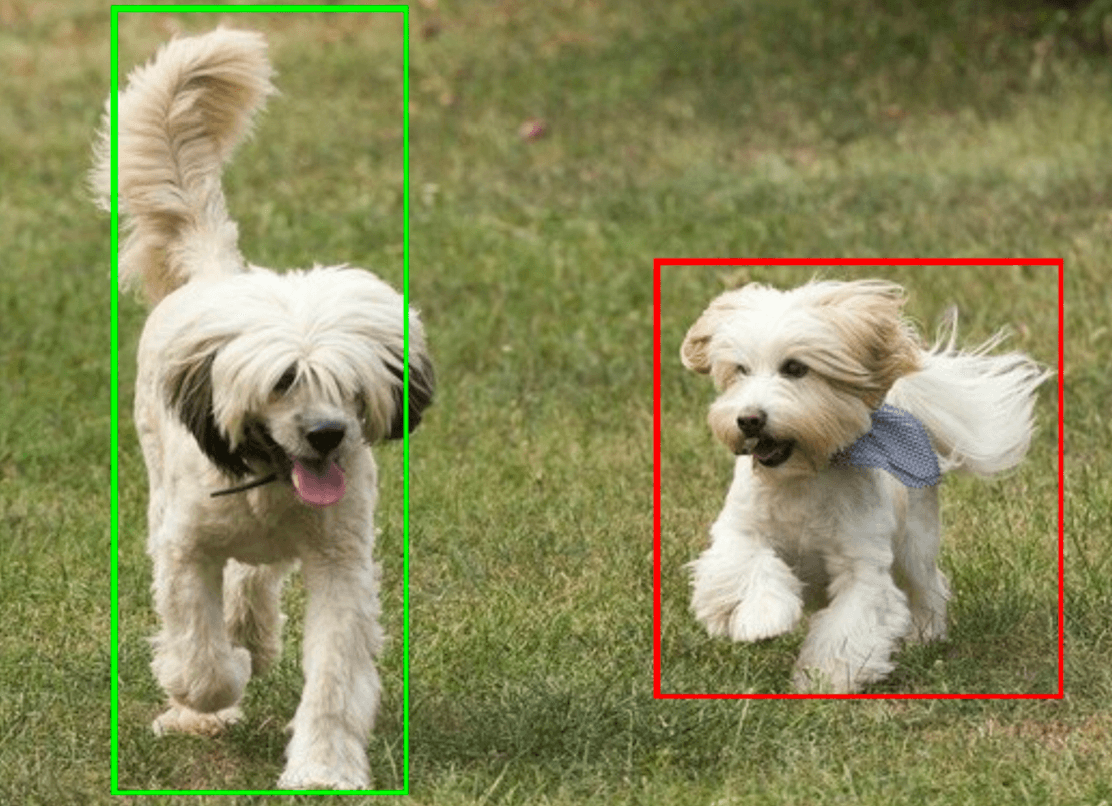
โค้ดตัวอย่างตัวตรวจจับออบเจ็กต์แสดงวิธีแสดงผลลัพธ์การตรวจจับจากงาน ดูรายละเอียดได้ในตัวอย่างโค้ด

